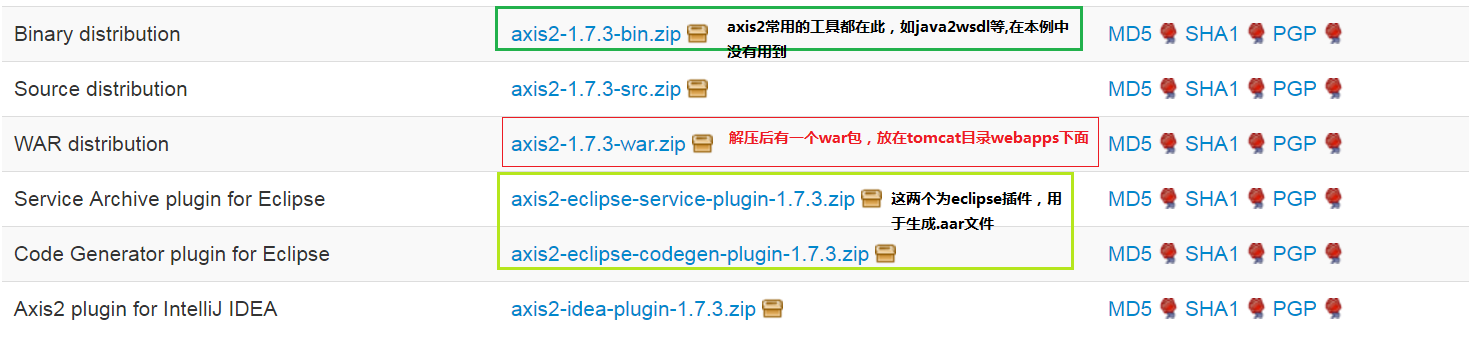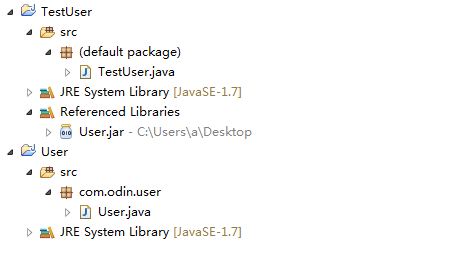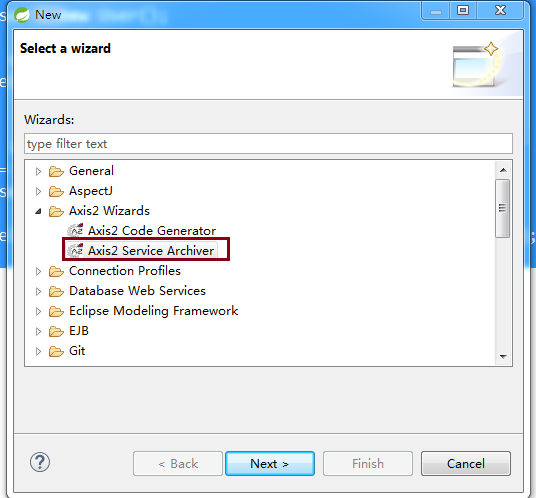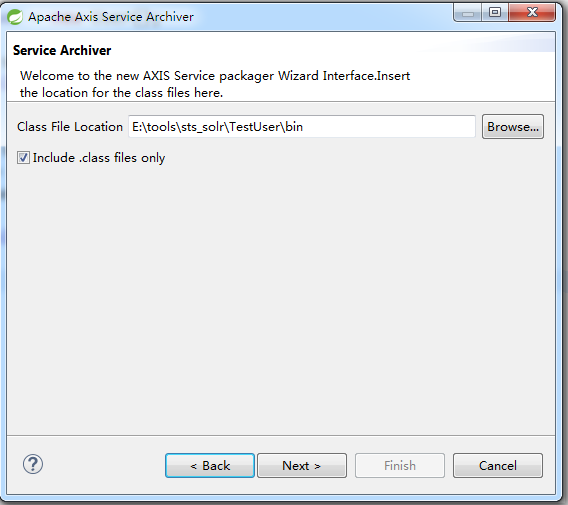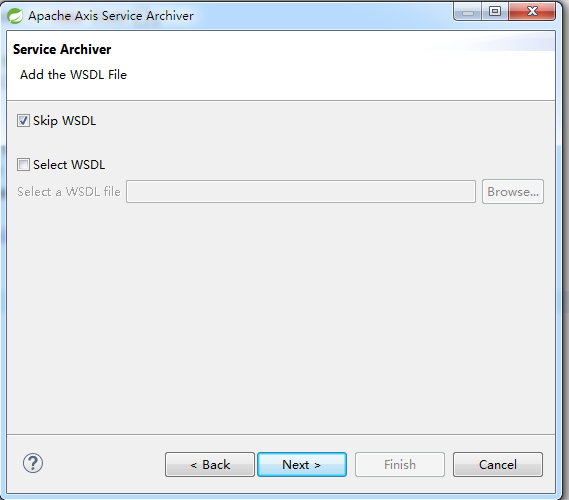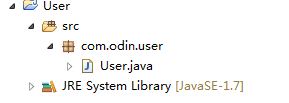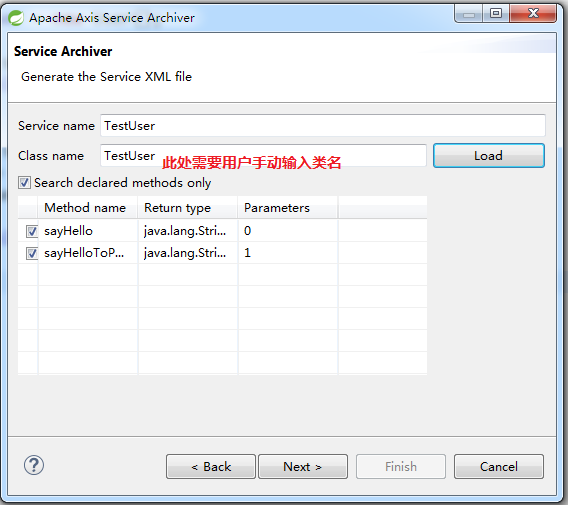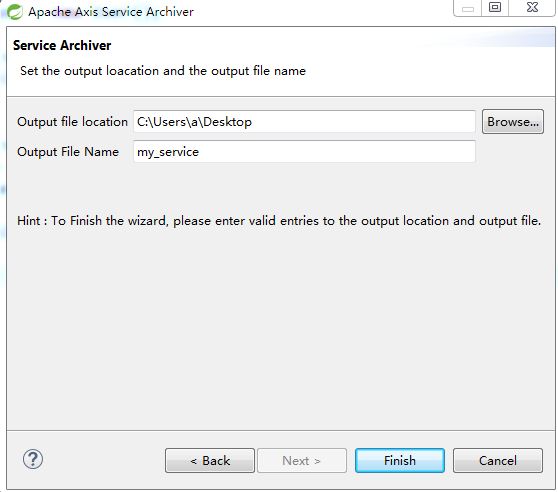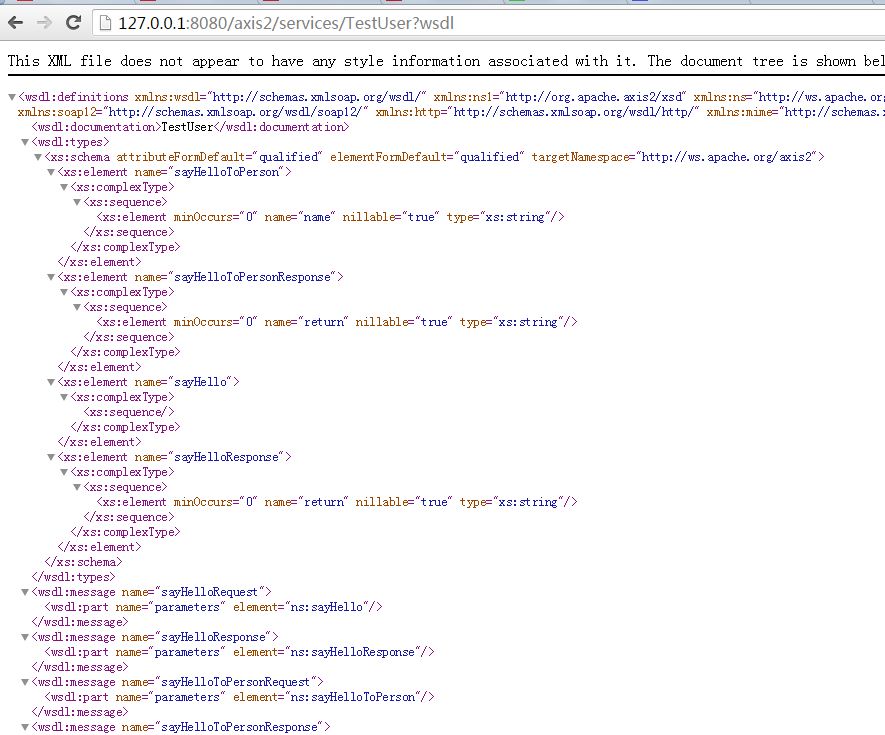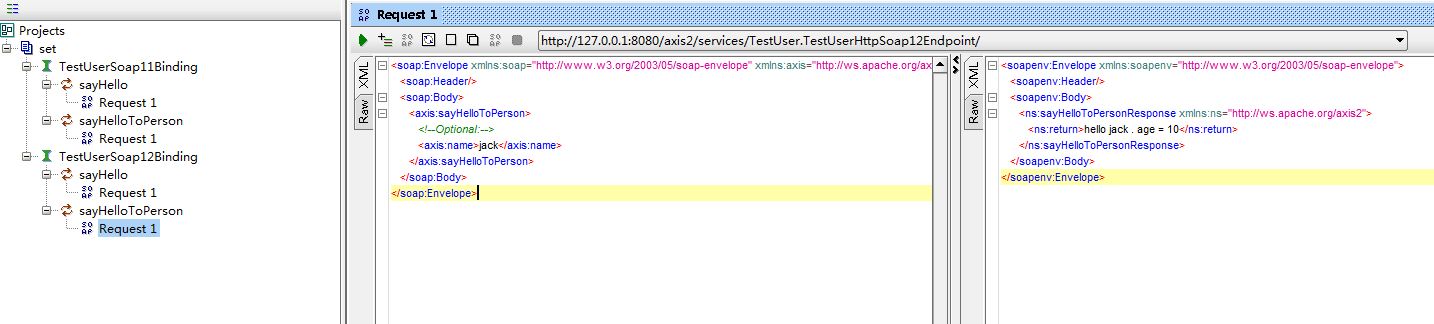1. 准备
1) 下载最新axis2的程序,
2) 将两个plugin的zip解压,并将其文件放在eclipse的plugin文件夹下面
3) 配置安装tomcat环境,并将axis2.war包放置在webapps环境下面,启动tomcat环境
2. 代码及aar包准备
- 整体包结构:
包结构说明:TestUser依赖于User的jar包
User.java 代码:
package com.odin.user;
public class User {
private String name;
private int age;
public User(){
this.name = "tom";
this.age = 10;
}
public String getName() {
return name;
}
public void setName(String name) {
this.name = name;
}
public int getAge() {
return age;
}
public void setAge(int age) {
this.age = age;
}
}
TestUser.java的代码:
import com.odin.user.User;
public class TestUser {
public User user = new User();
public String sayHello(){
return "hello " + user.getName();
}
public String sayHelloToPerson(String name){
if(name != null){
user.setName(name);
}
return "hello " + user.getName() + " . age = " + user.getAge();
}
}- aar包的生成
1)选择File -> New –> Other,
选择其中的”Axis2 Service Archiver”
注: 将axis2的两个plugin插件,并放置到eclipse中后,应该会出现此选项,如果不出现,换一个eclipse中,我的eclipse 4.4.1的版本就不行,换了之后,就可以了
2) 点击next后,弹出如下框
选择正确的代码位置后,点击“Next”按键
3)选择Skip WSDL
4) 加入依赖的jar包
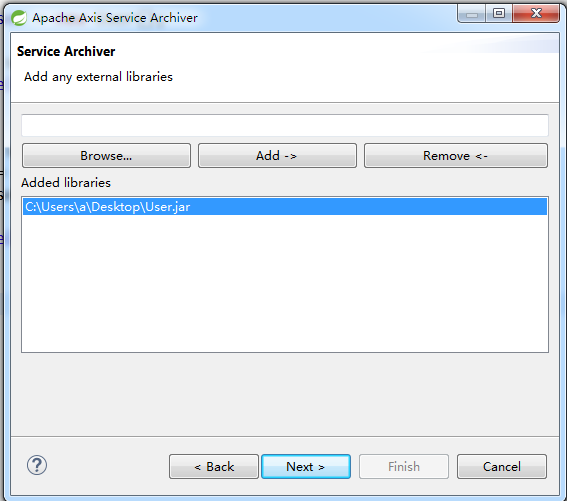
说明这里的User.jar包就是工程User通过eclipse导出的一个jar包
5) 选择自动生成xml文件
6)在Class name那一栏输入 类名后,点击边的按钮”Load”
扫描二维码关注公众号,回复:
14839892 查看本文章


7)点击下一步之后,再选择生成位置之后,就完成并aar包的生成
- 将生成的aar包放置在axis2\WEB-INF\services目录下面,然后重启tomcat环境即可
3. 测试
http网页测试
soapUI测试
将网页的wsdl文件保存后,使用soapUI打开,就可以通过soapUI发送消息